
Vorwort
Beim Exportieren von Daten aus DataTable in C# benötigen wir Ausgabedaten im HTML-Format. Zu diesem Zeitpunkt müssen wir die Methode zum Exportieren von DataTable in das HTML-Format verwenden Dies. Zweck.
Zuerst müssen wir DataTable und DataGridView binden.
1. DataGridView über DataTable binden
1. DataTable erstellen und Spalten hinzufügen
DataTable table = new DataTable();
table.Columns.Add("ID", typeof(int));
table.Columns.Add("NAME", typeof(string));
table.Columns.Add("CITY", typeof(string));2. Zeilen hinzufügen
table.Rows.Add(111, "Devesh", "Ghaziabad"); table.Rows.Add(222, "ROLI", "KANPUR"); table.Rows.Add(102, "ROLI", "MAINPURI"); table.Rows.Add(212, "DEVESH", "KANPUR");
dataGridView1.DataSource=table;
Ich habe eine Reihe von Code geschrieben, um HTML-Text für jede DataTable zu erstellen. Sie können direkt in Ihrem Projekt darauf verweisen. Der Code lautet wie folgt:
protected string ExportDatatableToHtml(DataTable dt)
{
StringBuilder strHTMLBuilder = new StringBuilder();
strHTMLBuilder.Append("<html >");
strHTMLBuilder.Append("<head>");
strHTMLBuilder.Append("</head>");
strHTMLBuilder.Append("<body>");
strHTMLBuilder.Append("<table border='1px' cellpadding='1' cellspacing='1' bgcolor='lightyellow' style='font-family:Garamond; font-size:smaller'>");
strHTMLBuilder.Append("<tr >");
foreach (DataColumn myColumn in dt.Columns)
{
strHTMLBuilder.Append("<td >");
strHTMLBuilder.Append(myColumn.ColumnName);
strHTMLBuilder.Append("</td>");
}
strHTMLBuilder.Append("</tr>");
foreach (DataRow myRow in dt.Rows)
{
strHTMLBuilder.Append("<tr >");
foreach (DataColumn myColumn in dt.Columns)
{
strHTMLBuilder.Append("<td >");
strHTMLBuilder.Append(myRow[myColumn.ColumnName].ToString());
strHTMLBuilder.Append("</td>");
}
strHTMLBuilder.Append("</tr>");
}
//Close tags.
strHTMLBuilder.Append("</table>");
strHTMLBuilder.Append("</body>");
strHTMLBuilder.Append("</html>");
string Htmltext = strHTMLBuilder.ToString();
return Htmltext;
}foreach (DataColumn myColumn in dt.Columns)
{
strHTMLBuilder.Append("<td >");
strHTMLBuilder.Append(myColumn.ColumnName);
strHTMLBuilder.Append("</td>");
}foreach (DataRow myRow in dt.Rows)
{
strHTMLBuilder.Append("<tr >");
foreach (DataColumn myColumn in dt.Columns)
{
strHTMLBuilder.Append("<td >");
strHTMLBuilder.Append(myRow[myColumn.ColumnName].ToString());
strHTMLBuilder.Append("</td>");
}
strHTMLBuilder.Append("</tr>");
}<html > <head> </head> <body> <table border='1px' cellpadding='1' cellspacing='1' bgcolor='lightyellow' style='font-family:Garamond; font-size:smaller'> <tr > <td >ID</td> <td >NAME</td> <td >CITY</td> </tr><tr > <td >111</td><td >Devesh</td> <td >Ghaziabad</td></tr> <tr ><td >222</td><td >ROLI</td> <td >KANPUR</td></tr><tr > <td >102</td><td >ROLI</td> <td >MAINPURI</td></tr><tr > <td >212</td><td >DEVESH</td> <td >KANPUR</td></tr></table> </body> </html>
string HtmlBody = ExportDatatableToHtml(table) System.IO.File.WriteAllText(@"c:\abc.HTML", HtmlBody);
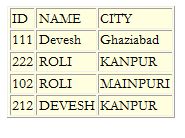
 Tim Mobile online
Tim Mobile online
 So verwenden Sie den Unlocker
So verwenden Sie den Unlocker
 Was bedeutet CX im Währungskreis?
Was bedeutet CX im Währungskreis?
 Ist Bitcoin in China legal?
Ist Bitcoin in China legal?
 Können Daten zwischen dem Hongmeng-System und dem Android-System interoperabel sein?
Können Daten zwischen dem Hongmeng-System und dem Android-System interoperabel sein?
 So legen Sie Seitenzahlen in Word fest
So legen Sie Seitenzahlen in Word fest
 Lösung dafür, dass die Ordnereigenschaften von Win7 keine Registerkartenseite freigeben
Lösung dafür, dass die Ordnereigenschaften von Win7 keine Registerkartenseite freigeben
 Verwendung der GAMMAINV-Funktion
Verwendung der GAMMAINV-Funktion
 So stellen Sie den Zigarettenkopf im WIN10-System ein, vgl
So stellen Sie den Zigarettenkopf im WIN10-System ein, vgl




